


KPI カードは、重要なインジケーターとターゲットを比較することで、計測値の状態を評価する方法です。
KPI カードにより、インジケーターがターゲットにどのくらい近いかなど、データに関する疑問が解消できます。
例
環境団体が、全世界の温室効果ガスの排出量を 1990 年のレベル以下に抑えるという短期的目標の下に、排出量を調査しています。 KPI カードを使用すると、現在の排出量 (インジケーター) と 1990 年のレベル (ターゲット) との比較を示すことができます。
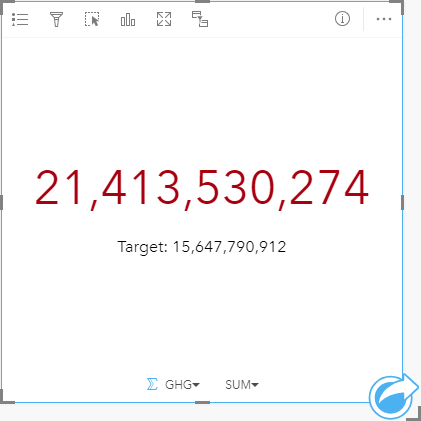
同じ KPI カードをゲージ レイアウトを使用して表示することもできます。これは、インジケーターとターゲットの比較を視覚的に表示したものです。
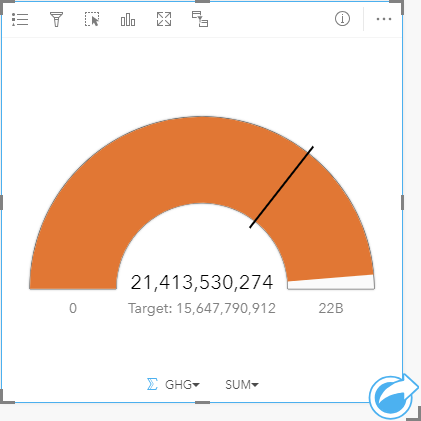
KPI カードの作成
KPI カードを作成するには、次の手順に従います。
- 次のいずれかのデータ オプションを選択します。
- 1 つまたは 2 つの数値
 、または割合/比率フィールド
、または割合/比率フィールド 
- 文字列フィールド
 (日付/時間フィールドのサブフィールドを含む)
(日付/時間フィールドのサブフィールドを含む) 
注意:
文字列フィールドを使用する場合、表示される数はフィーチャの数になります。
ヒント:
データ ウィンドウで検索バーを使用して、フィールドを検索できます。
- 1 つまたは 2 つの数値
- 次の手順に従って、KPI カードを作成します。
- 選択したフィールドを新しいカードにドラッグします。
- [チャート] ドロップ領域にポインターを置きます。
- 選択したフィールドを [KPI] にドロップします。
ヒント:
データ ウィンドウの上にある [チャート] メニューまたは既存のカード上の [可視化タイプ] ボタン  を使用して、チャートを作成することもできます。 [チャート] メニューの場合、データ選択に対応しているチャートのみが、有効化されます。 [可視化タイプ] メニューの場合、対応している視覚化 (マップ、チャート、またはテーブルを含む) のみが表示されます。
を使用して、チャートを作成することもできます。 [チャート] メニューの場合、データ選択に対応しているチャートのみが、有効化されます。 [可視化タイプ] メニューの場合、対応している視覚化 (マップ、チャート、またはテーブルを含む) のみが表示されます。
使用上の注意
デフォルトでは、KPI カードは数値として表示されます。 [レイヤー オプション] ボタン  を使用して、カードのパラメーター、スタイル、色を変更することもできます。
を使用して、カードのパラメーター、スタイル、色を変更することもできます。
[シンボル] タブ  を使用すると、次の設定を変更できます。
を使用すると、次の設定を変更できます。
- レイアウトが [数値] の場合、[シンボル] タブを使用してインジケーターとターゲットの値を変更できます。
- レイアウトが [ゲージ] の場合、[シンボル] タブを使用して、インジケーター値、ターゲット値、最小値、および最大値を変更できます。
- KPI カードにターゲット値が含まれる場合、[シンボル] タブを使用すると、ターゲット ラベルを変更できます。
[表示設定] タブ  を使用すると、[数値] と [ゲージ] 間でレイアウトを変更できます。 [数値] レイアウトでは、インジケーターとターゲットの数値が表示されます。 [ゲージ] レイアウトでは、インジケーターとターゲットが半円スケールで表示され、最小値と最大値が表示されます。 [表示設定] タブを使用して、[KPI 色] パラメーター ([ターゲット以上] の色と [ターゲット未満] の色) や [ターゲット色] パラメーターを変更することもできます。
を使用すると、[数値] と [ゲージ] 間でレイアウトを変更できます。 [数値] レイアウトでは、インジケーターとターゲットの数値が表示されます。 [ゲージ] レイアウトでは、インジケーターとターゲットが半円スケールで表示され、最小値と最大値が表示されます。 [表示設定] タブを使用して、[KPI 色] パラメーター ([ターゲット以上] の色と [ターゲット未満] の色) や [ターゲット色] パラメーターを変更することもできます。
注意:
KPI カードでは、一部のデータセットで、ターゲットおよびインジケーターのラベルに小数ではなく四捨五入された整数が表示されることがあります。 四捨五入した整数は表示目的のみで、すべての計算で小数の値が使用されます。 インジケーターがターゲット値に近く、1 つ以上のラベルが四捨五入されている場合、KPI の色には四捨五入された値ではなく小数の値が反映されるので、表示が誤っているように見える場合があります。
[カードの反転] ボタン  を使用して、カードの裏面を表示します。 [カード情報] タブ
を使用して、カードの裏面を表示します。 [カード情報] タブ  には、カード上のデータに関する情報が記載されており、[データのエクスポート] タブ
には、カード上のデータに関する情報が記載されており、[データのエクスポート] タブ  を使用すると、カードからデータをエクスポートすることができます。
を使用すると、カードからデータをエクスポートすることができます。
KPI カードを作成すると、結果データセット  とインジケーター値がデータ ウィンドウに追加されます。 結果データセットは、[アクション] ボタン
とインジケーター値がデータ ウィンドウに追加されます。 結果データセットは、[アクション] ボタン  を使用した非空間解析で、回答の検索に使用することができます。
を使用した非空間解析で、回答の検索に使用することができます。
[数値] レイアウトを使用する KPI カードは、デフォルトのカード サイズより小さなサイズに変更できます。 サイズを小さくすると、インジケーターのフォント サイズは、カードに合うように動的に変化します。 [ゲージ] レイアウトでは、デフォルトのカードサイズを最小値として使用します。